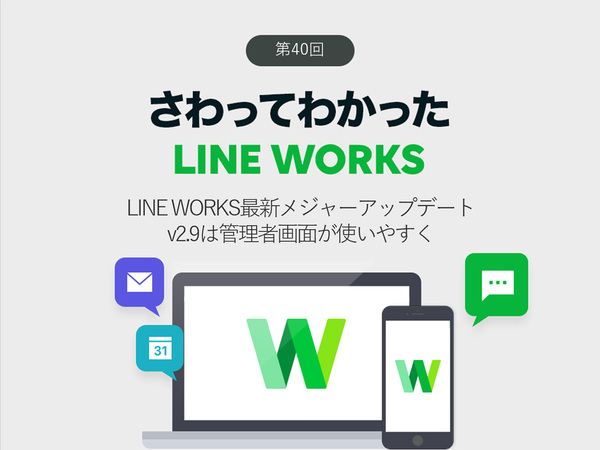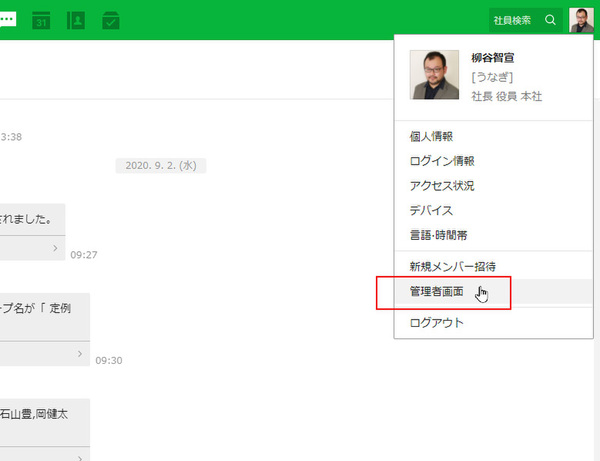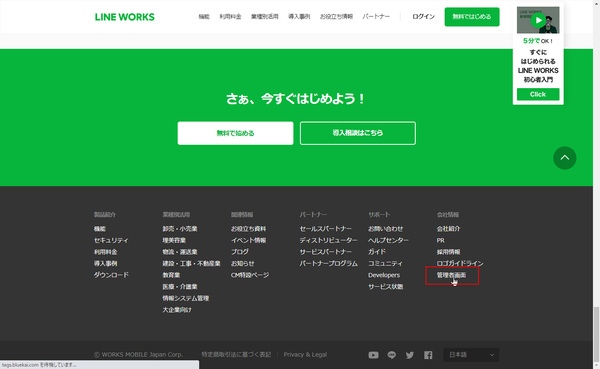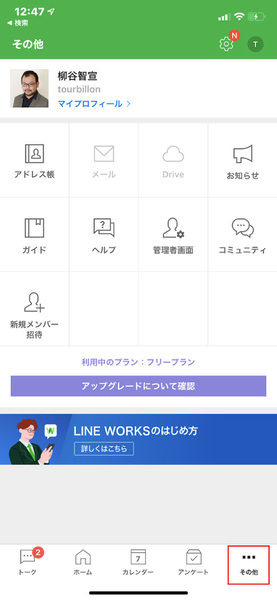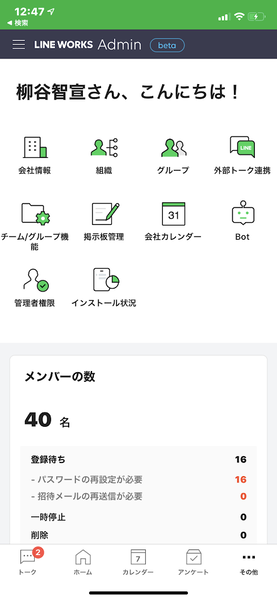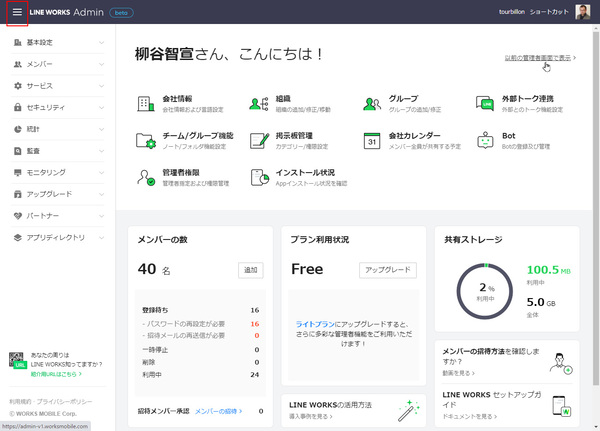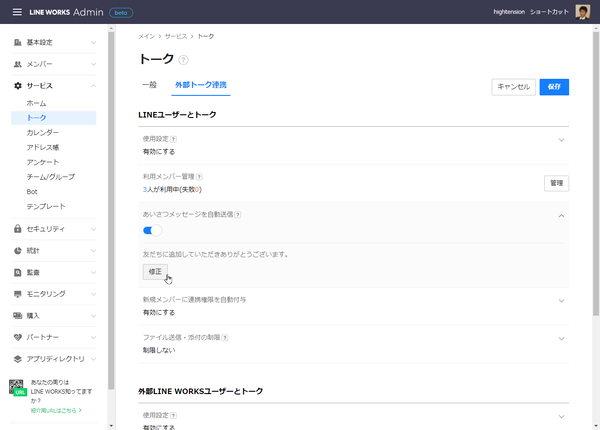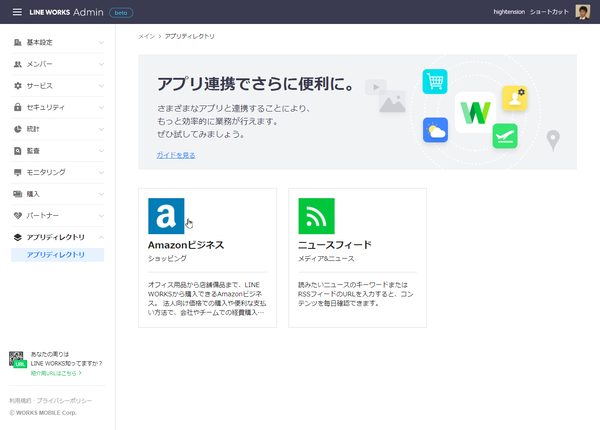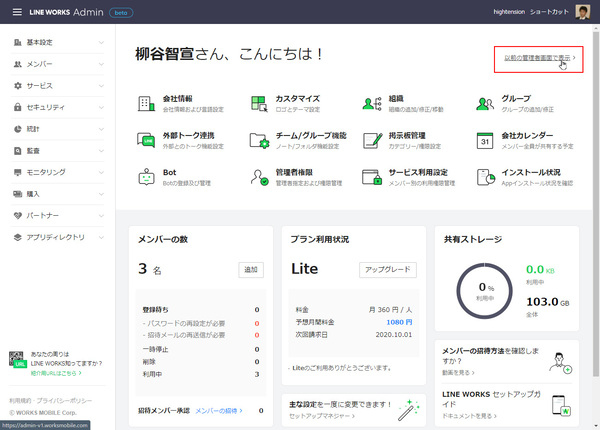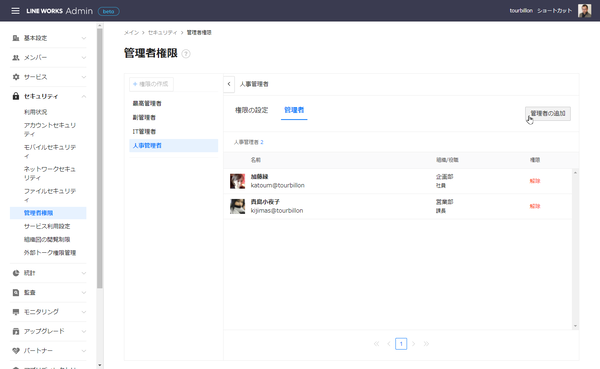仕事で使えるビジネス版LINEである「LINE WORKS」(ワークスモバイルジャパン)の連載では、アカウント作成の基本からビジネスシーンでの活用術、便利なTipsなどを紹介していく予定。第40回は、LINE WORKS最新メジャーアップデートのv2.9において便利になったポイントについて解説する。
レスポンシブデザインに対応した管理者画面
2020年8月25日、LINE WORKSがメジャーアップデートし、バージョンが2.9になった。
今回の一番大きな変化は管理者画面が刷新されたことだ。管理者画面は、2016年にサービス開始して以来の大型リニューアルとなった。管理者画面とは、メンバー登録やセキュリティ管理などを行なえる、LINE WORKSの「管理者」専用の画面のこと。旧バージョンまでの仕様では、システム部門などに所属しないユーザーにとってはサービス画面とのギャップが大きく敷居が高かったと思われるが、今回のアップデートでデザインも見やすくなり、かなり直感的になった。 またレスポンシブデザインに対応し、PCでも、モバイル端末やタブレット端末でも、同じような操作感でスムーズに利用できるようになった。すべての設定がスマホからできるようになった点も嬉しいポイントだ。
管理者画面は、ブラウザ版の場合、自分のアイコンをクリックすると表示されるメニューからアクセスできる。モバイル版の場合は、「その他」からアクセスできる。
LINE WORKSのウェブサイトからも、右下に「管理者画面」へのリンクが用意されている。
さっそく見てみよう。新しい管理者画面にはトップページが用意され、上部にはよく使うメニューへのショートカットが配置されている。その下には管理者が更新情報として把握しておきたい情報が集約されており、登録待ちのメンバー数や、パスワードの再設定が必要なメンバー数がわかる。さらに、共有ストレージの残量も一目で分かるようになった点は、高評価ポイントだ。
ナビゲーションも以前は画面上部のタブを切り替えていたが、最新版では左側に整理された。また、セキュリティ設定の状況や設定画面へのリンクも追加されており、わかりやすくしつつ操作性も向上させている。
有償プランでは、LINEとつながった際のあいさつ挨拶メッセージを自動送信できるように
デザインが整理された印象が目立つアップデートだが、新たな嬉しい機能を1つ紹介しよう。有償プランでLINEユーザーに友だち登録してもらった時に予め管理者が設定した登録メッセージを自動送信できるようになったのだ。
LINE WORKSはLINEと繋がることができるが、従来は繋がっても何も起きなかったので、自分で「ご登録ありがとうございました」といったメッセージを送る必要があった。今回のアップデートで、「あいさつメッセージを自動送信」する機能が搭載された。
なお本設定は、LINEユーザーとのトークを有効化しているメンバー全員に対し、管理者が一律に設定するもの。メッセージ編集する際は、その点に気をつけて文面を決めよう。
そのほか、管理者画面のメニューに新たに「アプリディレクトリ」が追加された。これはLINE WORKSと連携可能なアプリを簡易に設定できるもの。別の回で詳しく解説したいと思う。
何らかの理由で、以前の管理者画面を使いたい場合は、ブラウザ版LINE WORKSのトップページの右上にある「以前の管理者画面で表示」をクリックすれば切り替えることができる。
なおLINE WORKSでは、管理者画面にアクセスできる「管理者権限」を他のメンバーにも付与できる。新規メンバーの登録を他の人にお願いしたい場合など、設定しておくと便利だ。
ブラウザ版は自動的に最新版になるので、スマホアプリとPCアプリのアップデートを忘れずに。
次回はLINE WORKSをフリープランではじめる方法について掘り下げてみたいと思う。
週刊アスキーの最新情報を購読しよう